Samsung ProXpress SL-C306x Color Laser MFP series - User Guide
Table Of Contents
- Zaawansowany
- 1. Wprowadzenie
- 2. Przegląd menu i konfiguracja podstawowa
- 3. Konserwacja
- Zamawianie materiałów eksploatacyjnych i akcesoriów
- Dostępne materiały eksploatacyjne
- Dostępne akcesoria
- Dostępne części do konserwacji
- Przechowywanie kasety z tonerem
- Rozprowadzanie tonera
- Wymiana kasety z tonerem
- Wymiana pojemnika na zużyty toner
- Instalowanie akcesoriów
- Monitorowanie stanu zużycia materiałów eksploatacyjnych
- Ustawianie alertu niskiego poziomu toneru
- Czyszczenie urządzenia
- Wskazówki dotyczące przenoszenia i przechowywania urządzenia
- 4. Rozwiązywanie problemów
- 5. Dodatek
- Podstawowy
- 1. Instalacja oprogramowania
- 2. Korzystanie z urządzenia połączonego z siecią
- 3. Użyteczne menu ustawień
- 4. Funkcje specjalne
- 5. Użyteczne narzędzia do zarządzania
- Uzyskiwanie dostępu do narzędzi do zarządzania
- SyncThru™ Web Service
- Easy Capture Manager
- Samsung AnyWeb Print
- Easy Eco Driver
- Korzystanie z aplikacji Samsung Easy Document Creator
- Korzystanie z Samsung Printer Center
- Korzystanie z aplikacji Samsung Easy Printer Manager
- Korzystanie z aplikacji Stan drukarki Samsung
- Korzystanie z aplikacji Samsung Printer Experience
- 6. Rozwiązywanie problemów
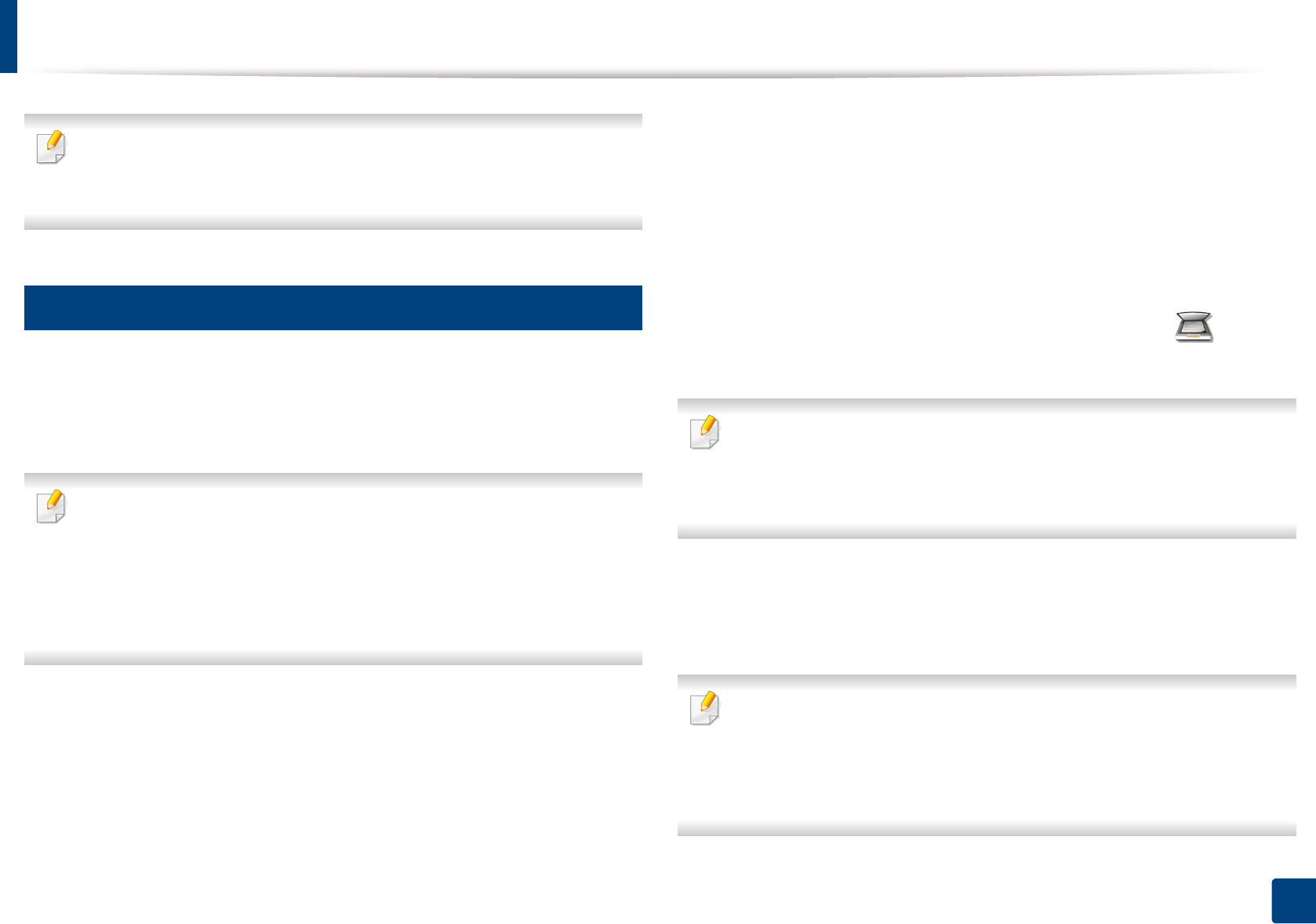
78
2. Przegląd menu i konfiguracja podstawowa
Skanowanie podstawowe
Aby uzyskać informacje o specjalnych funkcjach skanowania, zapoznaj
się z Zaawansowany podręcznik (patrz „Funkcje skanowania” na
stronie 304).
20
Skanowanie podstawowe
Poniżej przedstawiono standardową procedurę skanowania oryginałów.
Jest to podstawowa metoda skanowania dla urządzenia podłączonego za
pomocą kabla USB.
•Dostęp do menu może być różny w zależności od modelu.
• W niektórych modelach konieczne może być naciśnięcie OK, aby
przejść dalej do menu niższego poziom.
• Aby skanować za pomocą sieci, zapoznaj się z Zaawansowanym
podręcznikiem (patrz „Skanowanie z urządzenia podłączonego do
sieci” na stronie 305).
1
Połóż jeden arkusz na płycie stroną zadrukowaną skierowaną do
dołu lub wiele arkuszy w automatycznym podajniku dokumentów,
stroną zadrukowaną skierowaną do góry (patrz „Wkładanie
oryginałów” na stronie 62).
2
Na panelu sterowania wybierz Scan to > Skanuj do PC.
LUB
W przypadku modelu z ekranem dotykowym naciśnij (Skan) >
Komp. lok..
Jeśli wyświetlony zostanie komunikat Niedostępny, sprawdź
połączenie portów lub wybierz opcję Włącz skanowanie z panelu
urządzenia aplikacji Samsung Easy Printer Manager > Ustaw.
zaawans. > Ustawienia skanowania do komputera.
3
Wybierz miejsce docelowe skanowania i naciśnij przycisk OK.
W przypadku modelu z ekranem dotykowym naciśnij przycisk Dalej
> wybierz żądane miejsce docelowe skanowania na ekranie.
•Możesz utworzyć i zapisać profil często stosowanych ustawień.
Profile można dodawać i usuwać oraz zapisywać w różnych
miejscach.
• Aby zmienić ustawienia, otwórz Samsung Easy Printer Manager >
Ustaw. zaawans. > Ustawienia skanowania do komputera.










